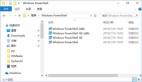windows控制台的功能强大,对系统管理员有着至关重要的作用。定制Windows 2000 Server控制台是具有“艺术性”的过程。以下介绍如何使用一些插件程序设置微软管理控制台。
在微软管理控制台(微软管理控制台)有几个导航图标,其功能相当强大。微软管理控制台的这一特征向用户提供了修改Windows 2000 Server控制台界面风格的能力。这一功能的主要用途有两个。其一,用户可以使用最方便的运行方式布置微软管理控制台,将微软管理控制台中最常使用的项目设置为图标,让你最有效地访问最喜爱的地方;其二,能为系统管理员甚至是一些可能需要某些附加访问权限的其他用户预先设定任务板。
开启一个新的微软管理控制台,请遵循如下步骤:
1.在开始菜单中选择【运行】或从键盘上输入R。
2.在运行窗口中输入微软管理控制台,回车,将出现一个名为控制台1的窗口,其上有一子窗口名为控制台根节点。
3.从控制台菜单中选择【添加/删除管理单元】,将出现一个对话框。
4.点击【添加】,从列表中选择插件模块。例如,要通过添加证书创建一个安全管理包,本地计算机策略,Internet验证服务(IAS),IP安全策略管理(IPSEC),安全配置和分析,安全模板及安全移植。选中以上模块,点击【添加】。同时添加WMI组件,在主面板中将要使用到它。添加完成之后,点击【关闭】按钮。
5.点击【确认】按钮同意添加,返回控制台。在控制台根节点的左边窗口刚才添加的组件分等级的列表与其上。在控制台根节点文件夹上点右键,选择【重命名】,激活它使之适合你的需要及参数选择。
6.先单击选择【WMI】,然后点右键,选择【新任务板视图】,出现新任务板视图向导。
遵循向导操作,同时注意向导的一些选项。其中以下两点值得注意:
1.当你已经运行最初的向导时,它将询问你是否要再一次运行,点击【是】。每次运行此向导,都可以向任务板里添加新的按钮。
2.第二次运行此向导时,将有一点小小的改变。选择【菜单命令】单选钮,在接下来出现的界面上选择【树项目任务】。这样它将赋予树中添加的所有安全选项的所有功能的直接访问权限。
不要忘记选择同一任务的统一的图标,以保持其自始至终可识别。
希望本文介绍的如何使用一些插件程序设置微软管理控制台的方法能够对读者有所帮助。而更多有关windows控制台的知识还需要读者去探索和学习。
【编辑推荐】